こんにちは、ソノリテの古賀です。
皆さんは Power Automate でフローを作成していますか?
Power Automate でテンプレートを使わずに一からフローを作成しようとすると、作成の方法がたくさんあって、作りたいものをどの方法で作れば良いか悩んでしまうかと思います。
本日は一からフローを作成する際によく使われる3つの作成方法についてご紹介します。
と、その前に!
SxSでは、Microsoft 365 の活用推進、運用課題の対応など幅広いサポートをご提供しています。
SxSのサービス内容について記載した、SxSサービス紹介資料 をご用意しています。
ぜひダウンロードしてご活用ください!
自動化したクラウドフロー
自動化したクラウドフローは、特定のトリガー (きっかけ) が発生した際に自動でフローが実行されるタイプのフローです。
たとえば、メールを受信したとき、あるデータが変更されたとき、ファイルがアップロードされたときなどに自動的に反応して動作します。
自動化したクラウドフローを選択すると、「~したとき」というトリガーがたくさん用意されています。
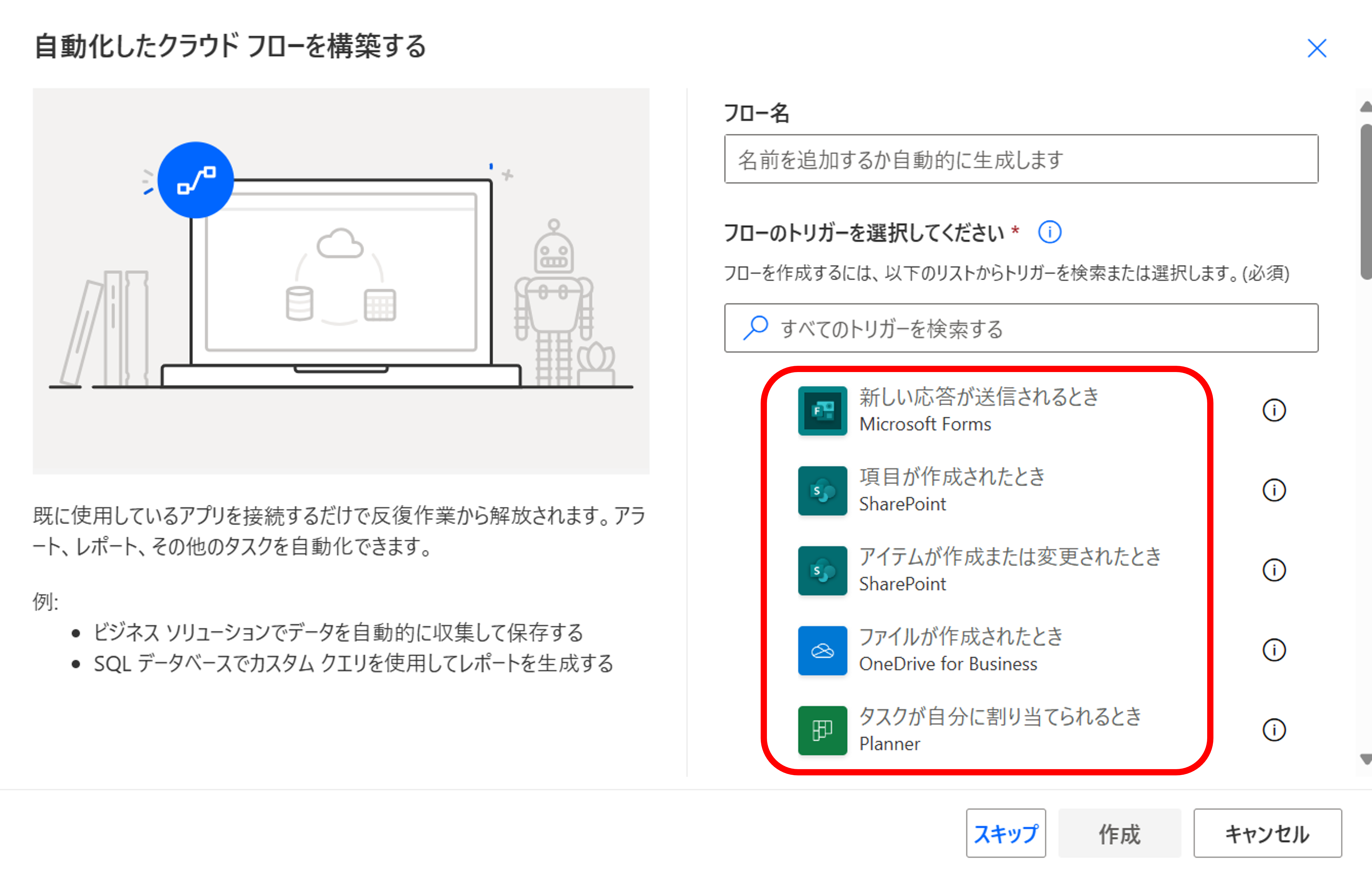
Outlook や SharePoint などの Microsoft 365 のアプリケーションはもちろん、Gmail や Box など別のサービスの動作をきっかけとするトリガーなどがあります。
使用例
- Outlook にメールが届いたら、その添付ファイルを特定のフォルダに保存する
- SharePoint リストに新しいアイテムが追加されたら、通知を送信する
インスタントクラウドフロー
インスタントクラウドフローは、ユーザーが任意のタイミングで手動実行するフローです。
このフローで一番簡単に作れるのが、ボタンをクリックするというユーザーの動作をきっかけにしたフローです。
インスタントクラウドフローを選択したときに一番上にあるフローを手動でトリガーするというトリガーを選択すると、ボタンクリックをトリガーにするフローを作成できます。
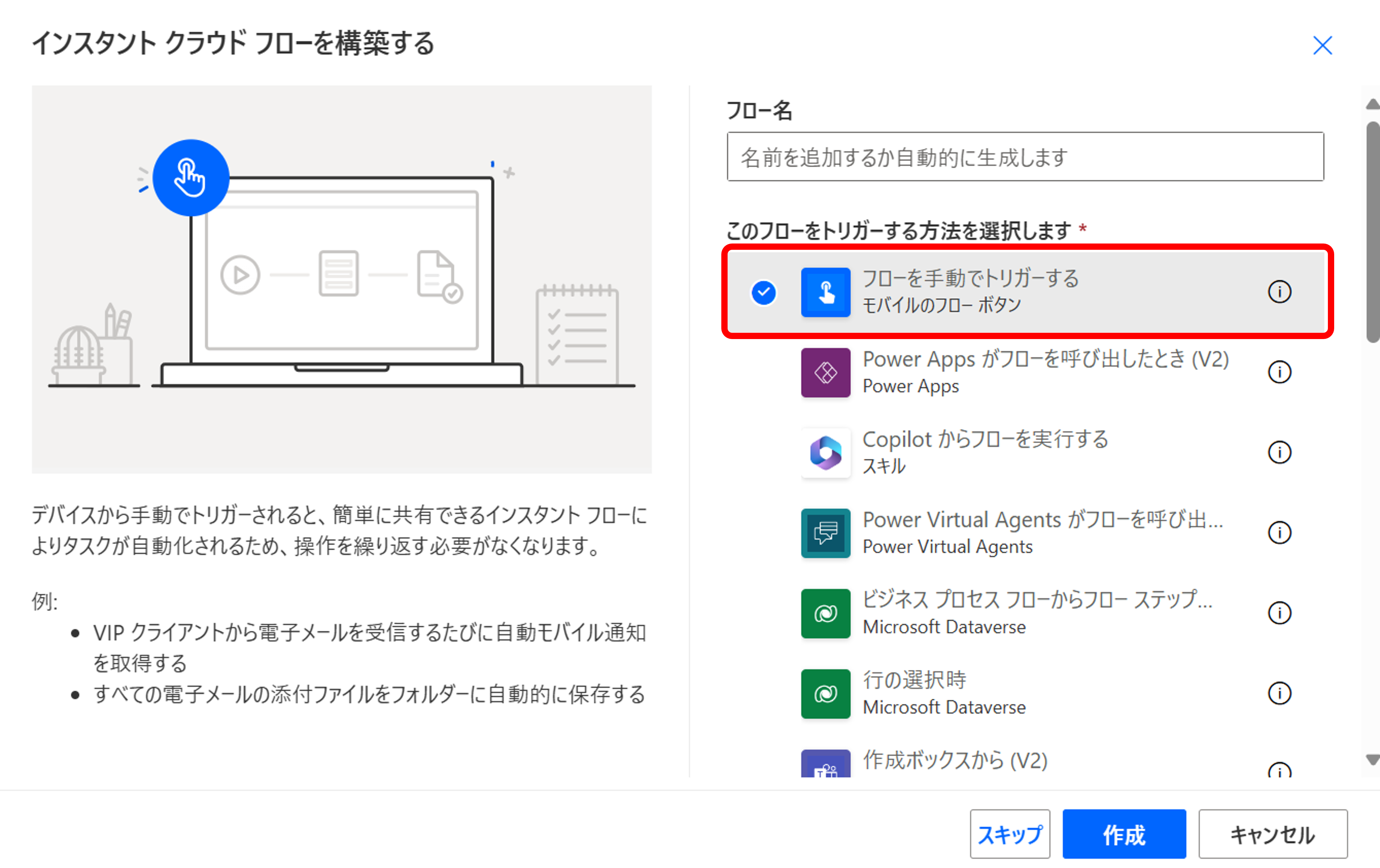
このトリガーでフローを作成すると、モバイル版 Power Automate アプリのボタンクリックから実行するフローを作成できます。
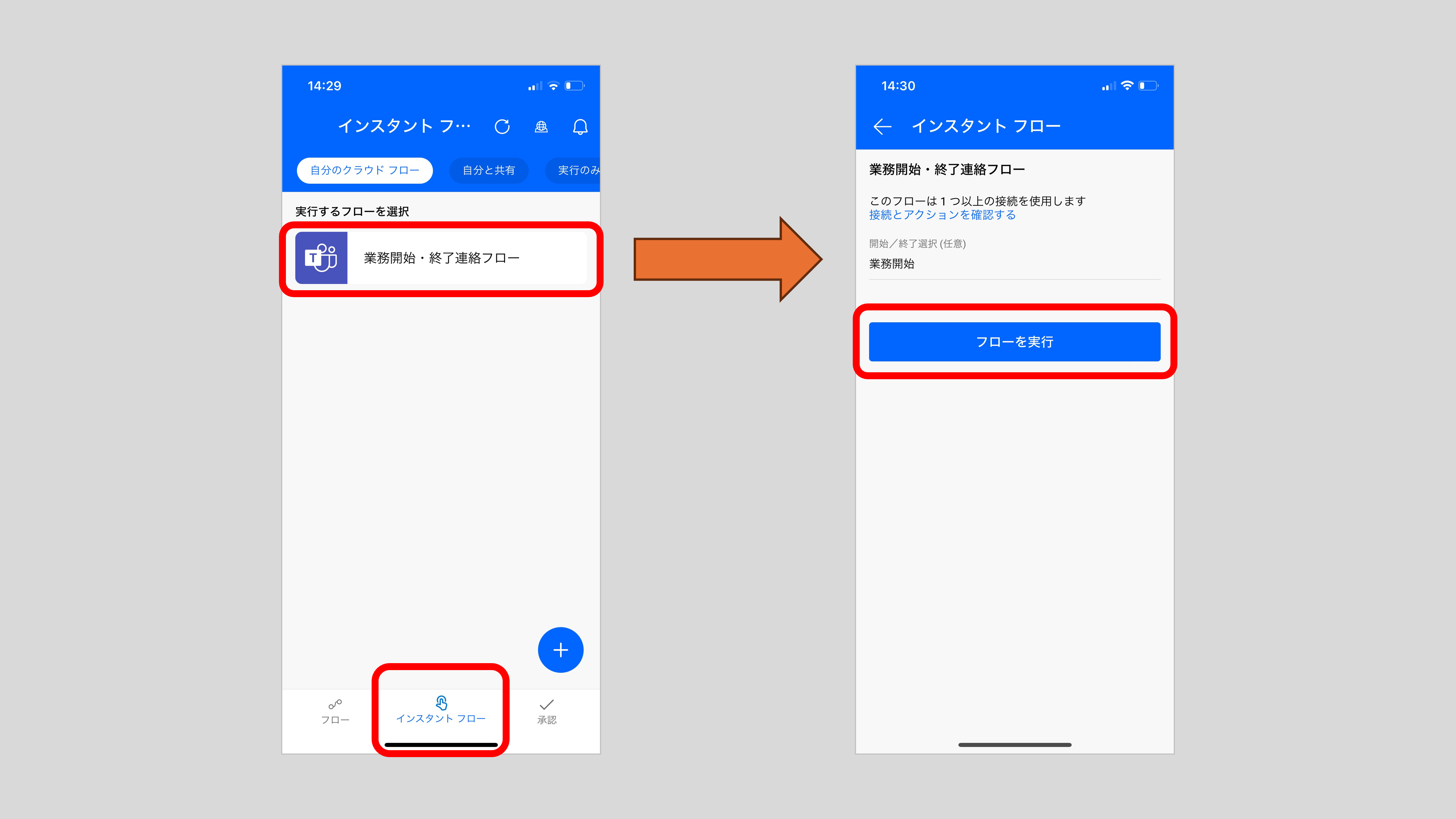
また、受信済みのメール、投稿済みのチャット、アップロード済みのファイルなど、
既にあるデータを選択してユーザーの任意のタイミングで動作させたい場合にもインスタントクラウドフローを使用します。
使用例
- ボタンをクリックしたら、特定のチャネルに投稿する
- 選択したチャットの内容を Planner にタスク登録する
- 選択した SharePoint のファイルについて上司の承認を要求する
スケジュール済みクラウドフロー
スケジュール済みクラウドフローは、指定された日時や間隔で定期的に実行されるフローです。
たとえば、毎日、毎週、毎月といったスケジュールに基づいてフローを自動的に実行させることができます。
スケジュールに基づいて定期的に実行される点が特徴であり、他のフローのように特定のトリガーや手動操作によって実行されるわけではありません。
決まった日時や間隔で行う業務を自動化するのに活用できます。
使用例
- 毎朝9時に特定のチャネルにメッセージを投稿する
- 毎月1日に特定の SharePoint リストのデータをバックアップする
まとめ
| フローの種類 | 実行タイミング |
|---|---|
| 自動化したクラウドフロー | 別のサービスやアプリケーションの特定の動作をきっかけに実行 |
| インスタントクラウドフロー | ユーザーの任意の手動操作をきっかけに実行 |
| スケジュール済みクラウドフロー | 定期的にスケジュールされた時間に実行 |
一からフローを作成する際によく使われる3種類の概要について説明しました。
今後も一からフローを作成する際に必要な知識や大事な考え方をわかりやすく伝えていきますので、よろしくお願いします。
SxS では Power Automateに限らず Microsoft365、SharePoint、PowerApps などを活用する際の「なぜ?」にお答えするサービスを提供しています。
SxS気になるなぁと思ったら、サービスページをご確認ください。
Microsoft 365 を使う中で「ちょっと聞きたい?」にすぐ応える体制を用意しています。
また、困っていることがありましたらお問い合わせフォームよりお問い合わせください。
では、次回のブログでお会いしましょう。

